Potrebujete skvelý synchronizačný nástroj pre váš Linux serverktorý pracuje rýchlo a podporuje klientov na viacerých platformách? Pozrite sa na Seafile v systéme Linux. Ide o podnikové riešenie na synchronizáciu súborov, ktoré uľahčuje prenos údajov z miesta na miesto cez LAN, ako aj internet.
inštalácia
Vzhľadom na to, koľko rôznych typov serverov Linuxoperačné systémy sú tam vonku, vývojári sa rozhodli vytvoriť všeobecný „Linux installer“. Ak chcete nastaviť Seafile v systéme Linux, otvorte terminál a použite wget nástroj na stiahnutie na stiahnutie najnovšieho balíka.
64 bit:
wget https://download.seadrive.org/seafile-server_6.2.3_x86-64.tar.gz
32 bitov:
wget https://download.seadrive.org/seafile-server_6.2.3_i386.tar.gz
Po uchopení serverového softvéru budete musieť extrahovať archív, ktorý je zabalený. Urobte to pomocou dechtu.
tar xvzf seafile-server_*.tar.gz
Spustenie príkazu tar s týmito písmenami buderozbaľte celý archív, rozbaľte ho a umiestnite do rovnakého priečinka, do ktorého bol stiahnutý. Odtiaľ budete musieť použiť príkaz CD na vstup do extrahovaného archívneho adresára.
cd seafile-server_6.2.3_x86-64
alebo
cd seafile-server_6.2.3_i386
Ako už bolo spomenuté, serverový softvér Seafileje generický inštalačný program. Namiesto zabalenia pre rôzne distribúcie Linuxu vývojári zahrnuli niekoľko rôznych skriptov shellu, ktoré môže užívateľ spustiť, aby všetko fungovalo. Ak chcete zobraziť všetky jednotlivé skripty shellu obsiahnuté v adresári, použite príkaz ls.
ls
Ak chcete konkrétne odfiltrovať skripty shellu, zvážte kombináciu príkazu ls s zástupným znakom a príponou súboru .sh:
ls *.sh
Nastaviť
Existuje mnoho rôznych skriptov na spustenie. Pre väčšinu používateľov je spustený skript „setup-seafile.sh“. Ak chcete nastaviť serverový softvér pomocou jazyka SQL namiesto predvolených nastavení, skúste spustiť „setup-seafile-mysql.sh“. Nezabudnite, že predvolený nastavovací skript je najlepší pre väčšinu používateľov a ostatné skripty sú určené pre pokročilých používateľov, ktorí osobitne chcú väčšiu kontrolu nad svojím serverom. Viac informácií nájdete na webovej stránke Seafile.
Spustite inštaláciu pomocou:
sudo sh setup-seafile.sh
Prvou časťou procesu je pomenovanie servera Seafile. V časti „Čo by ste chceli použiť ako názov tohto servera morských dát?“ Zadajte názov servera. Pokračujte stlačením klávesu Enter.
Ďalej musíte zadať LAN IP adresu servera. Pomocou príkazu nižšie vyhľadajte adresu IP hostiteľského počítača a potom ju zadajte do príkazového riadka v termináli.

Poznámka: Možno bude potrebné otvoriť samostatný terminál.
ip addr show | grep "inet 192.168"
V treťom kroku skript požiada používateľauveďte, kde má Seafile uložiť všetky údaje, ktoré synchronizuje. V predvolenom nastavení je tento adresár ~ / seafile-data. Väčšina používateľov to urobí. Ak ho chcete zmeniť, zadajte cestu k umiestneniu v inštalátore.
Ak chcete zmeniť predvolený port, na ktorom serverový softvér pracuje, na ďalšej stránke to budete môcť urobiť. V opačnom prípade stlačte kláves Enter, ak chcete použiť predvolené porty a prejsť na ďalší krok.
Po nainštalovaní serverového softvéru aAk je nakonfigurovaný, skript vytlačí IP, názov servera, port atď. a opýta sa, či je toto „OK“. Prečítajte si ju a stlačením klávesu Enter prejdite po inštalácii.
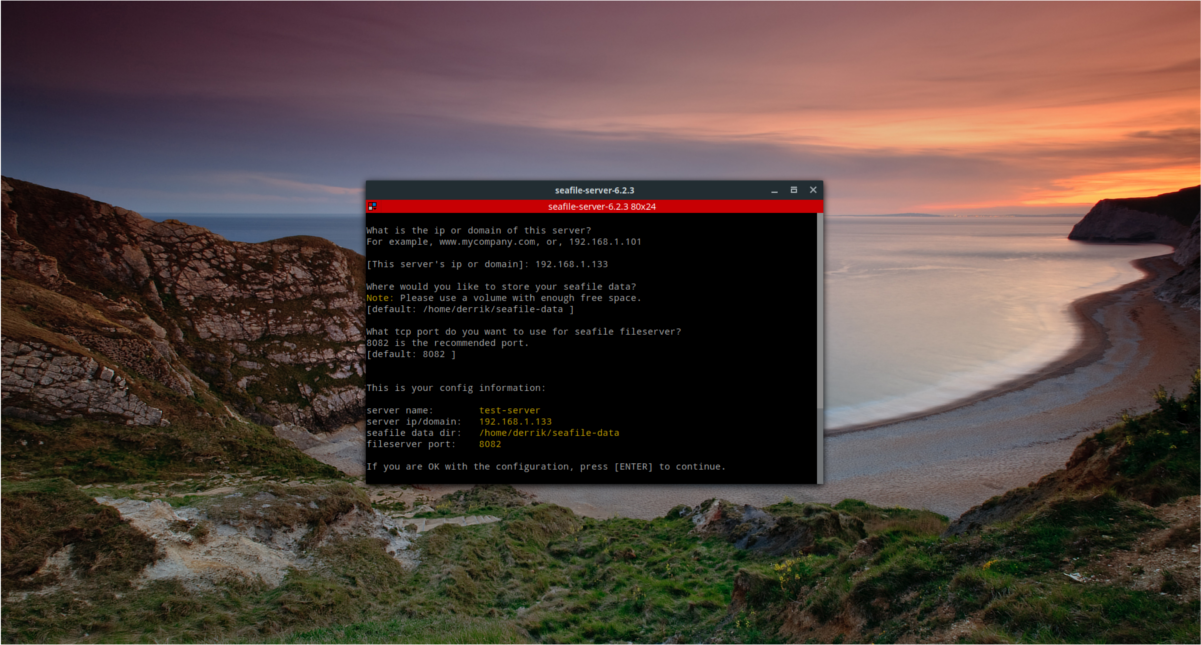
Je nainštalovaná morská soľ. Ak chcete spustiť server, postupujte takto:
./seafile.sh start
Ak chcete zastaviť server, postupujte takto:
./seafile.sh stop
Reštartujte server pomocou
./seafile.sh restart
Inštalácia synchronizačných klientov
Spolu so serverovým softvérom môžu používatelia tiežnainštalujte aj synchronizačný nástroj Seafile do svojich Linuxových počítačov. Oficiálny nástroj na synchronizáciu GUI podporuje Ubuntu, Debian, Fedora, Arch Linux, ako aj RHEL / CentOS. Ak ju chcete nainštalovať, vyberte svoj operačný systém a postupujte podľa pokynov na príkazoch.
Poznámka: Ak používate iný operačný systém, ako sú uvedené nižšie, budete musieť namiesto toho použiť všeobecnú verziu grafického používateľského rozhrania Seafile. Stiahnite si ho tu.
Pokyny pre Ubuntu
Softvér na synchronizáciu s Seafile je kompatibilný sUbuntu a distribuované prostredníctvom súboru PPA, a nie stiahnuteľného súboru Debian. Toto je dobrá voľba, pretože umožňuje vývojárom pravidelne distribuovať aktualizácie softvéru k softvéru bežiacemu na vašom serveri. Ak chcete nainštalovať softvér na svoje zariadenie Ubuntu, otvorte terminál a postupujte takto:
sudo add-apt-repository ppa:seafile/seafile-client sudo apt-get update sudo apt-get install seafile-gui
Pokyny pre Debian
Rovnako ako Ubuntu, aj Debian má softvérové úložiskododať Seafile. Toto softvérové úložisko má podporu pre Debian 7, 8 a 9. Ak chcete pridať úložisko softvéru Seafile do vášho Debianu, najprv otvorte terminál a získajte prístup root pomocou su.
Keď budete mať root prístup, pridajte repo kľúčváš systém, aby ste sa uistili, že Debian nainštaluje softvér. Potom vyberte svoju verziu Debianu a pomocou príkazu pod ňou automaticky pridajte zdroj softvéru do svojho počítača.
sudo apt-key adv --keyserver hkp://keyserver.ubuntu.com:80 --recv-keys 8756C4F765C9AC3CB6B85D62379CE192D401AB61
Debian 7
echo deb http://deb.seadrive.org wheezy main | sudo tee /etc/apt/sources.list.d/seafile.list
Debian 8
echo deb http://deb.seadrive.org jessie main | sudo tee /etc/apt/sources.list.d/seafile.list
Debian 9
echo deb http://deb.seadrive.org stretch main | sudo tee /etc/apt/sources.list.d/seafile.list
Po pridaní nového zdroja softvéru do Debianu aktualizujte zdroje softvéru a vyrovnávaciu pamäť apt. Po dokončení aktualizácie nainštalujte klienta synchronizácie Seafile do systému pomocou:
sudo apt-get install seafile-gui
Pokyny Fedory
sudo dnf install seafile-client
Arch Linux Pokyny
Oficiálny synchronizačný softvér Seafile je v Arch Linux AUR. Postupujte podľa nášho sprievodcu tu, aby ste sa naučili, ako nainštalovať softvér z AUR.
Nastavenie synchronizácie Seafile
Ak chcete synchronizovať so svojím serverom Seafile, musíte sa prihlásiť do synchronizačného klienta.
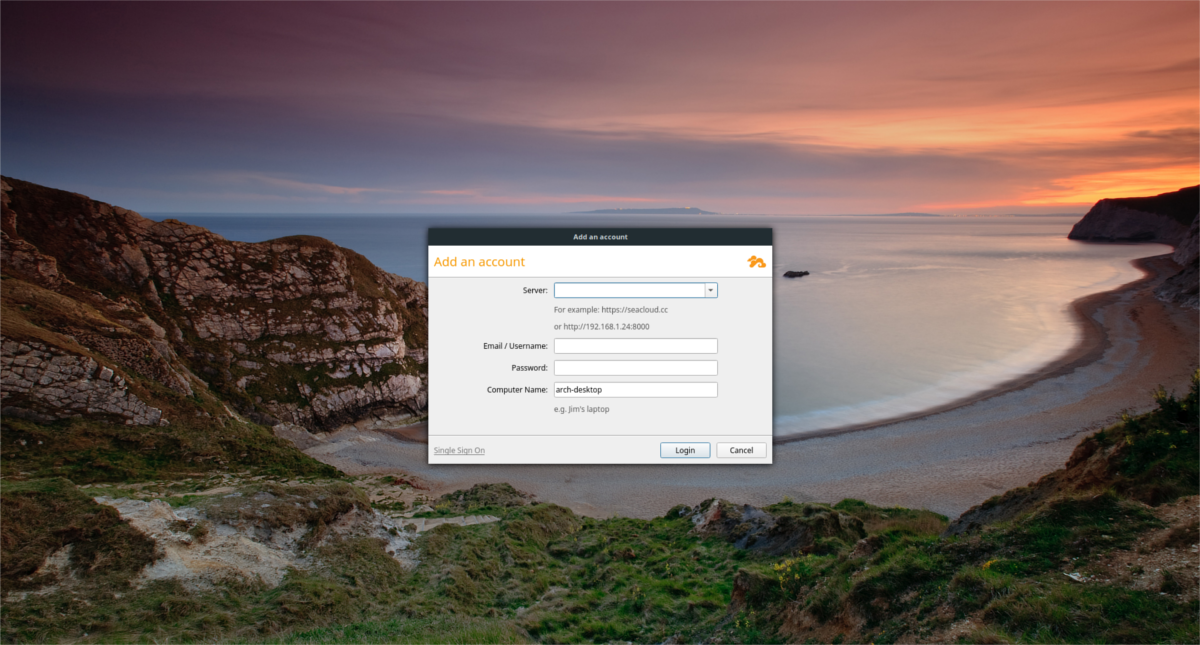
Otvorte klienta a zadajte informácie o serveri. Začnite s IP adresou a číslom portu. Použite IP adresu zadanú do inštalátora skôr a pridajte predvolené číslo portu. Napríklad:
http://192.168.1.133:8082
Potom otvorte terminál a z predchádzajúceho okna vstúpte do priečinka pre nastavenie Seafile.
cd seafile-server_6.2.3_x86-64
alebo
cd seafile-server_6.2.3_i386
Spustením skriptu „reset-admin.sh“ nastavíte používateľa.
sudo sh reset-admin.sh
Zadajte svoju e-mailovú adresu a zadajte heslo. Potom sa vráťte k synchronizačnému klientovi a zadajte ho ako svoje prihlasovacie údaje. Ak sú informácie správne, synchronizačný klient sa prihlási. Odtiaľ začnite synchronizovať všetky svoje údaje umiestnením súborov a priečinkov do / Home / username / Seafile /













Komentáre